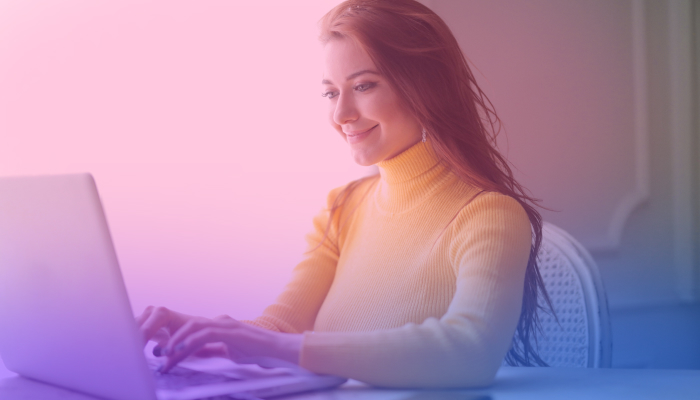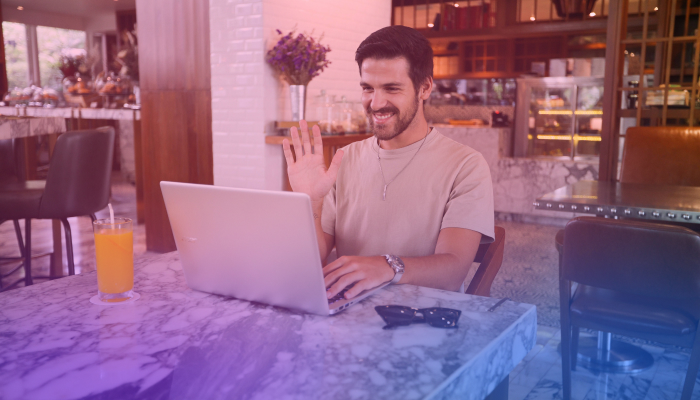Cómo convertir a alguien en coanfitrión en Zoom
October 24, 2024
October 24, 2024
May 24, 2025
May 24, 2025
Navegando Reuniones de Zoom puede ser difícil, especialmente cuando se gestiona un gran número de participantes. La asignación de un coanfitrión puede facilitar considerablemente el proceso, lo que permite una reunión más organizada y eficiente.
Esta guía lo guiará por los pasos para convertir a alguien en coanfitrión en Zoom, detallando sus responsabilidades y explicando en qué se diferencia este rol del del anfitrión. Al final, comprenderá cómo aprovechar de manera eficaz a los coanfitriones para mejorar su experiencia de reunión con Zoom.
Para obtener consejos y recursos más detallados, consulta nuestra guía completa de Zoom, así como temas relacionados como cómo encontrar grabaciones de Zoom y uso de la toma de notas mediante IA con reuniones de Zoom.
¿Qué es un coanfitrión o un anfitrión alternativo en Zoom?

Un coanfitrión o anfitrión alternativo en Zoom comparte algunas de las responsabilidades del anfitrión durante una reunión. Mientras el anfitrión inicia la reunión, los coanfitriones ayudan a gestionarla. Pueden silenciar a los participantes, gestionar las salas para grupos pequeños y la sala de espera, y mucho más. Esta función facilita la organización sin problemas de reuniones grandes o complejas.
Diferencias entre los roles de anfitrión y coanfitrión
- Anfitrión: La persona que programa e inicia la reunión. Solo un anfitrión por reunión.
- Coanfitrión: asignado durante la reunión por el anfitrión. Se pueden asignar varios coanfitriones.
Diferencias clave:
- Control de la reunión: el anfitrión tiene el control total: puede finalizar la reunión para todos. Los coanfitriones no pueden.
- Asignación: el anfitrión puede asignar y eliminar coanfitriones. Los coanfitriones no pueden asignar otros coanfitriones.
- Inicio de la reunión: es importante tener en cuenta que la función de inicio como coanfitrión no está disponible para ellos, por lo que no pueden iniciar la reunión. Solo el anfitrión puede iniciar la reunión.
¿Por qué asignar un coanfitrión en Zoom?
Asignar un coanfitrión en Zoom no solo es una buena idea, sino que es esencial para gestionar reuniones más grandes o complejas. He aquí por qué tener un coanfitrión puede marcar una diferencia significativa:
Gestión de reuniones mejorada
Un coanfitrión puede ayudar a gestionar varios aspectos de la reunión y a gestionar a los participantes, para que todo funcione sin problemas:
- Silenciar a los participantes: Los coanfitriones pueden silenciar o desactivar el silencio de los participantes para garantizar que el ruido de fondo no interrumpa la reunión.
- Gestión de salas para grupos pequeños: Pueden organizar y supervisar las salas para grupos pequeños, lo cual es crucial para los talleres o las actividades grupales.
- Control de pantalla compartida: Los coanfitriones pueden controlar quién comparte su pantalla, lo que evita interrupciones no deseadas.
Mayor participación de los participantes
Involucrar a los participantes es más fácil con un coanfitrión:
- Supervisión del chat y las preguntas y respuestas: un coanfitrión puede vigilar las secciones de chat y preguntas y respuestas para asegurarse de que se abordan todas las preguntas y comentarios.
- Lanzamiento de encuestas: también pueden iniciar y administrar las encuestas, lo que ayuda a recopilar comentarios instantáneos de los participantes.
- Destacar a los ponentes: los coanfitriones pueden destacar a diferentes ponentes para garantizar que todos reciban la atención que necesitan.
Responsabilidades compartidas para reuniones más fluidas
Compartir la carga de trabajo garantiza una reunión más organizada y eficaz:
- Centrarse en el contenido: el anfitrión puede concentrarse en entregar el contenido mientras el coanfitrión se ocupa de los aspectos técnicos.
- Delegación de tareas: se pueden asignar diferentes tareas a diferentes personas, lo que hace que la reunión sea más eficiente.
- Resolución de problemas en tiempo real: si surge algún problema, el coanfitrión puede abordarlo de inmediato, sin interrumpir el flujo de la reunión.
Respaldo para problemas técnicos e interrupciones
Los problemas técnicos pueden ocurrir en cualquier momento, y tener un coanfitrión proporciona una red de seguridad:
- Mantener la continuidad: si la conexión a Internet del anfitrión falla, el coanfitrión puede hacerse cargo y continuar con la reunión.
- Solución de problemas: los coanfitriones pueden ayudar a solucionar los problemas técnicos a los que puedan enfrentarse los participantes, como problemas de audio o conectividad.
- Gestión de emergencias: en caso de que el anfitrión necesite salir inesperadamente, el coanfitrión se asegura de que la reunión continúe sin problemas.
La asignación de un coanfitrión en las reuniones de Zoom mejora el control, la participación y la fiabilidad. Esto hace que la experiencia general sea mejor para todos los involucrados.
Cómo habilitar la función de coanfitrión en la configuración de zoom
Habilitar la función de coanfitrión en Zoom es sencillo, pero requiere algunos pasos clave. A continuación te explicamos cómo puedes hacerlo:
Guía paso a paso para habilitar la función de coanfitrión
- Inicie sesión en el portal web de Zoom: abra el navegador y vaya a zoom.us. Inicia sesión en tu cuenta.
- Navega hasta Configuración: En el menú del lado izquierdo, haz clic en «Configuración».
- Vaya a la configuración de la reunión: en la pestaña «Reunión», desplácese hacia abajo hasta la sección «En la reunión (básica)».
- Habilitar coanfitrión: busca la configuración «Coanfitrión» y actívala.

- Guardar cambios: asegúrese de guardar los cambios que realice.
Requisitos para agregar un host alternativo en Zoom
Tipo de cuenta: solo algunas cuentas de Zoom tienen la función de anfitrión alternativo. Esto es lo que necesita:
- Plan Pro, Business, Education o API Partner: las cuentas básicas (gratuitas) no tienen acceso a la función de alojamiento alternativo.
- Privilegios de administrador: asegúrese de tener los permisos necesarios para editar la configuración de la cuenta.
Problemas comunes y consejos para la solución de problemas
Incluso con los pasos anteriores, es posible que surjan algunos problemas. A continuación, te explicamos cómo resolverlos:
- La opción de coanfitrión no está visible: si no ves esta opción, asegúrate de que tu tipo de cuenta la admite. Además, comprueba si tienes la versión más reciente de Zoom.
- Problemas de permisos: comprueba si tienes derechos de administrador. Solo los administradores pueden habilitar esta función.
- Actualice Zoom: en ocasiones, la actualización del cliente de Zoom puede resolver problemas inesperados.
- Caché del navegador: borre la memoria caché del navegador si la configuración no parece guardarse correctamente.
Si sigue estos pasos y comprueba los requisitos, se asegura de que la función esté habilitada y lista para su uso en la próxima reunión.
Cómo convertir a alguien en coanfitrión durante una reunión de Zoom
Asignar un coanfitrión durante una llamada de Zoom en directo es sencillo. Siga estos pasos para garantizar un proceso fluido.
Pasos detallados para asignar un coanfitrión durante una reunión en vivo
- Inicie su reunión de Zoom: comience la reunión como lo haría normalmente.
- Abra el panel de participantes: haga clic en «Participantes» ubicado en los controles de la reunión en la parte inferior de la ventana de Zoom.
- Selecciona el participante: en el panel de participantes, coloca el cursor sobre el nombre de la persona que prefieras.
- Haga clic en «Más»: haga clic en el botón «Más» que aparece junto a su nombre.
- Elige «Hacer coanfitrión»: en el menú desplegable, selecciona «Convertir en coanfitrión».

Imagen de Zoom
- Confirma la acción: una ventana emergente te pedirá que confirmes que quieres convertir a este participante en coanfitrión. Haz clic en «Sí».
Consejos para una asignación eficaz de coanfitriones de Zoom
Asignar a un coanfitrión los privilegios de anfitrión compartido puede mejorar la experiencia de su reunión:
- Elija personas de confianza: seleccione participantes que entiendan Zoom y sean responsables.
- Comunique sus responsabilidades: explique claramente sus funciones antes o durante la reunión.
- Supervise el rendimiento: asegúrese de que sus coanfitriones gestionan bien sus tareas.
Qué hacer si la opción de coanfitrión no está disponible
Si no puedes encontrar la opción de coanfitrión durante la reunión:
- Comprueba tu tipo de cuenta: confirma que tienes un plan Pro, Business, Education o API Partner.
- Actualice Zoom: asegúrese de que su cliente de Zoom esté actualizado.
- Verifique la configuración: vuelva a la configuración de Zoom y asegúrese de que la función esté habilitada.
- Reiniciar la reunión: a veces, simplemente terminar la reunión y reiniciarla puede solucionar el problema.
Si sigue estos pasos y consejos, puede asignar coanfitriones de manera eficiente durante sus reuniones de Zoom, lo que garantiza una sesión más fluida y organizada.
Cómo convertir a alguien en coanfitrión antes de una reunión de Zoom
Configurar un coanfitrión antes de las reuniones de Zoom programadas puede ahorrarle tiempo. A continuación, le indicamos cómo hacerlo:
Uso de las herramientas de programación de Zoom
Una vez que haya habilitado esta función en su configuración, consulte las demás herramientas de Zoom que le ayudarán a programar reuniones y asignar coanfitriones:
- Programar una reunión: vaya a la pestaña «Reuniones» y haga clic en «Programar una reunión».
- Complete los detalles de la reunión: ingrese la información necesaria, como el tema, la descripción, la fecha y la hora.
- Asignar anfitriones alternativos: desplázate hacia abajo hasta la sección «Opciones» y busca el campo «Hosts alternativos». Introduce las direcciones de correo electrónico de las personas a las que quieres que sean coanfitriones. Si vas a añadir varias, separa cada correo electrónico con una coma.
Envío de invitaciones a coanfitriones
Una vez que haya programado la reunión y asignado a los coanfitriones:
- Enviar invitaciones: haga clic en «Guardar» y, a continuación, utilice las opciones proporcionadas para enviar invitaciones. Estas pueden enviarse por correo electrónico, mediante invitaciones de calendario o mediante una copia del enlace de la reunión.
- Informa a los coanfitriones: comunícate con tus anfitriones alternativos para hacerles saber que se les ha asignado esta función. Esto les ayuda a prepararse con antelación.
Garantizar que los privilegios de coanfitrión estén activos antes de que comience la reunión
Para asegurarte de que todo está listo antes de la reunión:
- Verificar la configuración: compruebe la configuración de la reunión para asegurarse de que la función de coanfitrión esté habilitada.
- Prueba: organiza una reunión de prueba con tus coanfitriones para confirmar que tienen los privilegios necesarios.
- Actualice Zoom: asegúrese de que todos los participantes, especialmente los coanfitriones, tengan instalada la versión más reciente de Zoom.
Si configura a los coanfitriones con antelación, utiliza las herramientas de programación de Zoom de forma eficaz, envía invitaciones claras y se asegura de que todos los ajustes sean correctos, puede asegurarse de que su reunión se desarrolle sin problemas de principio a fin.
{{rt_cta_ai-conveniencia}}
¿Cómo puede Tactiq agilizar las reuniones de Zoom?
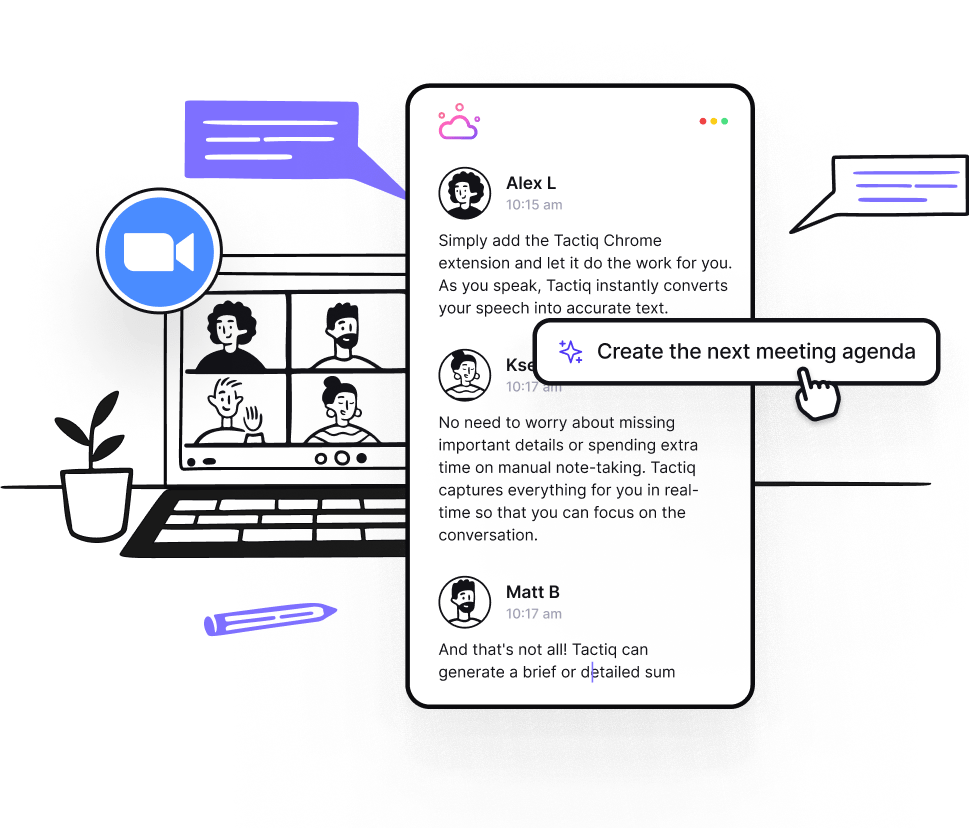
Tactiq es una herramienta avanzada diseñada para mejorar sus reuniones de Zoom al ofrecer transcripciones en directo, resúmenes generados por IA e indicaciones personalizables. A continuación te explicamos cómo puede mejorar tu experiencia como coanfitrión:
- Transcripciones en vivo y Resúmenes de IA: Tactiq proporciona transcripciones en tiempo real durante sus reuniones de Zoom, capturando cada paso del proceso de configuración del coanfitrión. Esto garantiza que todas las instrucciones estén documentadas, lo que facilita revisarlas y compartirlas con los coanfitriones para aclarar las funciones y responsabilidades.
- Toma automática de notas: Al automatizar el proceso de toma de notas, Tactiq le permite centrarse en la reunión sin preocuparse por perder puntos críticos. La documentación precisa de cada instrucción garantiza que las tareas de los coanfitriones sean claras y precisas.
- Kits de reuniones e instrucciones de IA: Tactiq ofrece kits de reuniones con IA e indicaciones personalizables para agilizar las tareas de seguimiento. Estas funciones te ayudan a gestionar de manera eficiente las actividades posteriores a la reunión, garantizando que se aborden todos los detalles críticos y que las tareas de seguimiento se completen con prontitud.
- Transcripciones con capacidad de búsqueda: Tactiq genera transcripciones con capacidad de búsqueda, lo que te permite encontrar rápidamente instrucciones o detalles específicos sobre la configuración del coanfitrión. Esto reduce el riesgo de pasar por alto pasos importantes y garantiza que se sigan todas las acciones críticas.
- Integración perfecta: Tactiq se integra con Zoom y otras herramientas de productividad, automatizando las actividades de seguimiento con acciones reutilizables con un solo clic, lo que garantiza la máxima productividad en sus reuniones.
Al aprovechar las potentes funciones de Tactiq, puede transformar sus reuniones de Zoom en sesiones eficientes, bien documentadas y productivas. Ya sea que administre un equipo pequeño o coordine proyectos a gran escala, Tactiq lo ayuda a mantenerse organizado, ahorrar tiempo y mejorar la colaboración. ¡Descarga la extensión gratuita de Tactiq para Chrome hoy mismo!
Get live transcriptions without an AI bot joining the meeting.
Prueba Tactiq para tu próxima reunión.
¿Quiere disfrutar de la comodidad de los resúmenes de IA?
Prueba Tactiq para tu próxima reunión.
¿Quiere disfrutar de la comodidad de los resúmenes de IA?
Prueba Tactiq para tu próxima reunión.